Kuidas parandada ebakõla veataset 9000?
Parema Discordi kasutajad kogevad "Tundub, et teid tappis veatase 9000." Püüame selle artikli tõrke lahendada.

Paremate Discordi kasutajate puhul ilmneb viga "Paistab, et teid tappis veatase 9000." ja seejärel "Kas see võisolla üks teie pistikprogrammidest?" See ütleb, et rakendus jooksis kokku. Kui teil on selline probleem, leiate lahenduse, järgides allolevaid soovitusi.
Mis on parem Discordi veatase 9000?
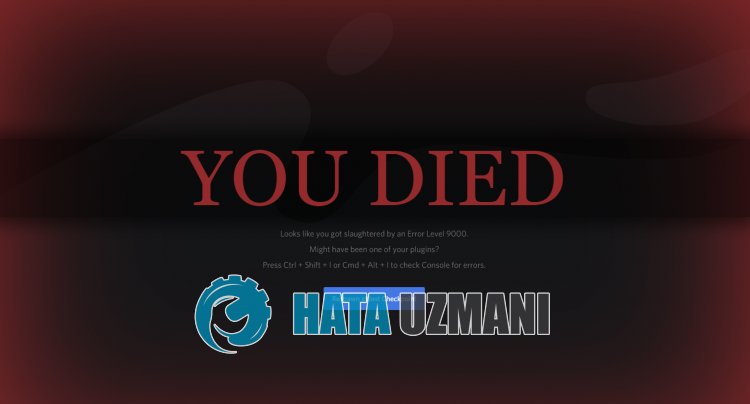
Parema discordi „Veatase 9000” probleem võib ilmneda, kuna installitud pistikprogramm ei tööta korralikult.
Samuti võivad Discordi vahemälu probleemid põhjustada mitmesuguseid selliseid tõrkeid.
Muidugi võib teil tekkida selline probleem mitte ainult selle, vaid ka paljude muude probleemide tõttu.
Selleks võite probleemile lahenduseni jõuda, kui annate teile mõned soovitused.
Kuidas parandada ebakõla veataset 9000
Selle vea parandamiseks leiate probleemile lahenduse, järgides allolevaid soovitusi.
1-) Desinstallige paremad Discordilisandmoodulid
Mõned funktsiooniprobleemid Better Discordi pistikprogrammides võivad põhjustada rakenduse Discord kokkujooksmise.
Selleks saate kontrollida, kas probleem püsib, desinstallides Better Discordi pistikprogrammid.
- Juurdepääs Discordi seadete menüüle.
- Klikkige vasakul valikul Pluginad.
- Klõpsake avaneval ekraanil prügikastiikoonil ja kustutage see.
Pärast kustutamist saate kontrollida, kas probleem püsib.
2-) Installige uuesti paremad Discordilisandmoodulid
Better Discordi pistikprogrammide tülikas töötamine võib põhjustada selliseid tõrkeid. Selleks saame probleemi kõrvaldada, installides uuesti Better Discordilisandmoodulid.
- Esmalt käivitage rakendus Better Discord.
- Avage rakenduses menüü Seaded ja klõpsake valikul Pluginad.
- Klõpsake avaneval ekraanil valikul Ava pistikprogrammi kaust.
- Kustutage kõik failimanused avatud kaustas.
Pärast seda protsessi kustutatakse rakendusest Better Discord kõiklisandmoodulid.
- Pärast seda protsessi minge Better Discordi veebisaidile. Veebisaidile juurdepääsemiseks klõpsake sellel. Klõpsake
- veebiaadressil "Pluginad" ja otsige pistikprogrammi, mida soovite kasutada ja alla laadida.
- Pärast allalaadimise lõpetamist avage rakendus "Better Discord" ja avage menüü "Pluginad".
- Klõpsake menüüs valikul Ava pistikprogrammi kaust ja importige allalaaditud pistikprogrammid faili.
Kontrollige, kas probleem püsib ka pärast seda protsessi.
3-) Parandage rakendust Better Discord
Rakenduse Better Discord kahjustused võivad põhjustada selliseid probleeme. Selleks saame probleemi lahendada, parandades rakendust Better Discord.
- Esmalt avage Better Discordi veebisait. Veebisaidile juurdepääsemiseks klõpsake sellel. Klõpsake
- veebiaadressil nupul „Laadi alla” ja laadige alla Better Discordi häälestusfail.
- Pärast allalaadimise lõpetamist käivitage fail.
- Seejärel nõustuge tingimustega ja klõpsake nupul „Paranda BetterDiscord” ja jätkake.
- Pärast seda protsessi alustage parandusprotsessi, valides installitud rakenduse „Discord Better”.
Ärge sulgege programmi ega arvutit enne, kui parandusprotsess on lõppenud. Kui protsess on lõppenud, taaskäivitage arvuti ja käivitage rakendus, et kontrollida, kas probleem püsib.
4-) Installige uuesti rakendus Better Discord
Võib-olla peame rakenduse Better Discord mõnede probleemide täielikuks lahendamiseks selle uuesti installima.
- Jõuge uuesti Better Discordi veebisaidile. Veebisaidile juurdepääsemiseks klõpsake sellel. Klõpsake
- veebiaadressil nupul „Laadi alla” ja laadige alla Better Discordi häälestusfail.
- Pärast allalaadimise lõpetamist käivitage fail.
- Seejärel nõustuge tingimustega ja klõpsake nupul „Uninstall BetterDiscord” ja jätkake.
- Pärast seda protsessi alustage desinstalliprotsessi, valides installitud rakenduse „Discord Better”.
Pärast desinstallimise lõpetamist saate kontrollida, kas probleem püsib, installides selle uuesti.
5-) Discordi vahemälufailide kustutamine
Discordi vahemälufailide kahjustamine võib põhjustada selliseid tõrkeid.
Saame probleemi kõrvaldada, tühjendades vahemälu failid ja konfigureerides need uuesti.
- Kõigepealt sulgeme Discordi rakenduse tegumihalduri abil täielikult.
- Sisestage otsingu alguskuvale käsk Käivita ja avage see.
- Sisestage avanevale ekraanile "%appdata%/Discord/Cache" ja vajutage sisestusklahvi.
- Kustutage kõik failid avanevas uues aknas.
Pärast failide kustutamist käivitage rakendus Discord ja kontrollige.
6-) Installige Old Discord
Saame probleemi lahendada, installides Discordi vana versiooni.
Selle põhjuseks on asjaolu, et Discordi uue värskendusega Better Discord ja pistikprogrammid ei tööta.
Saate kasutada vana Discordi versiooni kuni Better Discordi uue versiooni ilmumiseni.
Kõigepealt klõpsake allolevallingil ja laadige alla vana Discordi rakendus.
Klõpsake vana Discordi versiooni allalaadimiseks
Seejärel tippige otsingu alguskuvale "Lisa või eemalda programme" ja avage see.
Rakenduse desinstallimiseks klõpsake otsingukuval, tippides "Discord" ja klõpsates käsul Desinstalli.
Pärast desinstallimise lõpetamist järgige allolevat sammu.
- Avage otsingu käivitamise ekraan, tippides "%localappdata%" ja vajutades sisestusklahvi.
- Kustutage avatud kaustas kaust "Discord".
- Pärast kustutamist avage otsingu käivitamise ekraan, tippides "%appdata%" ja vajutades sisestusklahvi.
- Kustutage avatud kaustas kaustad "discord" ja "Better Discord Installer" ja "Better Discord".
Pärast seda protsessi käivitage vana allalaaditud Discordi häälestusprogramm ja viige läbi installiprotsess.
Kui installiprotsess on lõppenud, laadige alla rakendus Better Discord ja kontrollige installiprotsessiga, kas probleem püsib.
Jah, sõbrad,oleme selle pealkirja all oma probleemi lahendanud. Kui probleem ei lahene, võite ilmnenud vigade kohta küsida, sisenedes meie platvormile FORUM.
